Python模擬登入的多種方法
- 不言原創
- 2018-06-02 14:46:361837瀏覽
這篇文章主要介紹了Python模擬登入的多種方法,大概給大家提供了四種方法,每種方法給大家介紹的都很詳細,有興趣的朋友一起看看吧
正文
方法一:直接使用已知的cookie存取
特點:
簡單,但需要先在瀏覽器登入
原理:
簡單地說,cookie保存在發起請求的客戶端中,伺服器利用cookie來區分不同的客戶端。因為http是一種無狀態的連接,當伺服器一下子收到好幾個請求時,是無法判斷哪些請求是同一個客戶端發起的。而「造訪登入後才能看到的頁面」這一行為,恰恰需要客戶端向伺服器證明:「我是剛才登入的那個客戶端」。於是就需要cookie來標識客戶端的身份,以儲存它的資訊(如登入狀態)。
當然,這也意味著,只要得到了別的客戶端的cookie,我們就可以假冒成它來和伺服器對話。這為我們的程式帶來了可乘之機。
我們先用瀏覽器登入,然後再使用開發者工具查看cookie。接著在程式中攜帶該cookie向網站發送請求,就能讓你的程式假扮成剛才登入的那個瀏覽器,得到只有登入後才能看到的頁面。
具體步驟:
1.用瀏覽器登錄,取得瀏覽器裡的cookie字串
先使用瀏覽器登入。再開啟開發者工具,轉到network選項卡。在左邊的Name一欄找到目前的網址,選擇右邊的Headers選項卡,查看Request Headers,這裡包含了該網站頒發給瀏覽器的cookie。對,就是後面的字串。把它複製下來,一會兒程式碼裡要用到。
注意,最好是在執行你的程式前再登入。如果太早登錄,或是把瀏覽器關了,很可能複製的那個cookie就過期無效了。
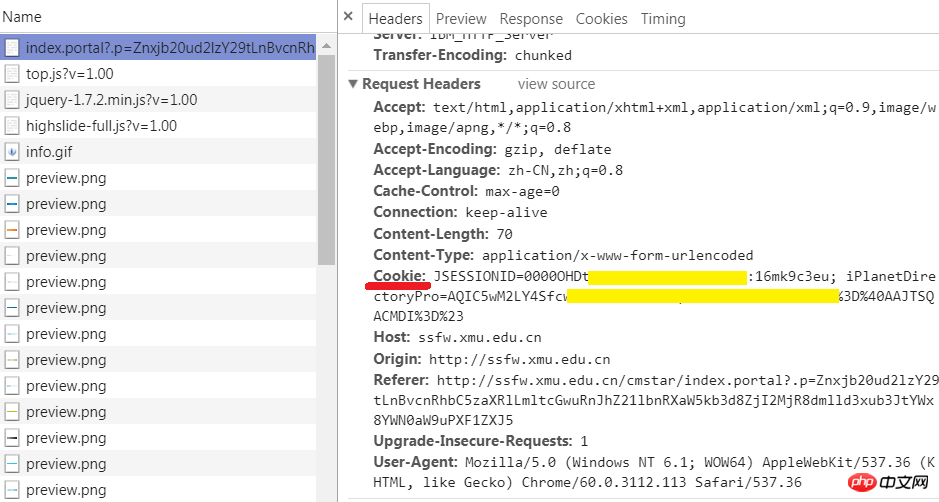
2.寫程式碼
urllib函式庫的版本:
import sys import io from urllib import request sys.stdout = io.TextIOWrapper(sys.stdout.buffer,encoding='utf8') #改变标准输出的默认编码 #登录后才能访问的网站 url = 'http://ssfw.xmu.edu.cn/cmstar/index.portal' #浏览器登录后得到的cookie,也就是刚才复制的字符串 cookie_str = r'JSESSIONID=xxxxxxxxxxxxxxxxxxxxxx; iPlanetDirectoryPro=xxxxxxxxxxxxxxxxxx' #登录后才能访问的网页 url = 'http://ssfw.xmu.edu.cn/cmstar/index.portal' req = request.Request(url) #设置cookie req.add_header('cookie', raw_cookies) #设置请求头 req.add_header('User-Agent', 'Mozilla/5.0 (Windows NT 6.1; WOW64) AppleWebKit/537.36 (KHTML, like Gecko) Chrome/60.0.3112.113 Safari/537.36') resp = request.urlopen(req) print(resp.read().decode('utf-8'))
# requests庫的版本:
import requests
import sys
import io
sys.stdout = io.TextIOWrapper(sys.stdout.buffer,encoding='utf8') #改变标准输出的默认编码
#登录后才能访问的网页
url = 'http://ssfw.xmu.edu.cn/cmstar/index.portal'
#浏览器登录后得到的cookie,也就是刚才复制的字符串
cookie_str = r'JSESSIONID=xxxxxxxxxxxxxxxxxxxxxx; iPlanetDirectoryPro=xxxxxxxxxxxxxxxxxx'
#把cookie字符串处理成字典,以便接下来使用
cookies = {}
for line in cookie_str.split(';'):
key, value = line.split('=', 1)
cookies[key] = value
#方法二:模擬登入後再攜帶得到的cookie存取
原則:
我們先在程式中向網站發出登入要求,也就是提交包含登入資訊的表單(使用者名稱、密碼等)。從回應中得到cookie,今後在造訪其他頁面時也帶上這個cookie,就能得到只有登入後才能看到的頁面。
具體步驟:
1.找出表單提交到的頁面
還是要利用瀏覽器的開發者工具。前往network選項卡,並勾選Preserve Log(重要!)。在瀏覽器裡登入網站。然後在左邊的Name一欄找到表單提交到的頁面。怎麼找呢?看看右側,轉到Headers選項卡。首先,在General那段,Request Method應當是POST。其次最下方應該要有一段叫做Form Data的,裡面可以看到你剛才輸入的使用者名稱和密碼等。也可以看看左邊的Name,如果含有login這個詞,有可能就是提交表單的頁面(不一定!)。

這裡要強調一點,「表單提交到的頁面」通常不是你填寫使用者名稱和密碼的頁面!所以要利用工具來找到它。
2.找出要提交的資料
雖然你在瀏覽器裡登陸時只填了使用者名稱和密碼,但表單裡包含的資料可不只這些。從Form Data就可以看到需要提交的所有資料。
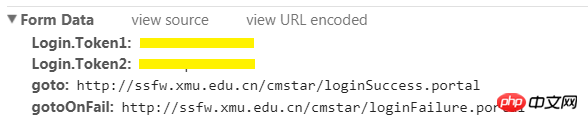
3.寫程式碼
urllib函式庫的版本:
import sys
import io
import urllib.request
import http.cookiejar
sys.stdout = io.TextIOWrapper(sys.stdout.buffer,encoding='utf8') #改变标准输出的默认编码
#登录时需要POST的数据
data = {'Login.Token1':'学号',
'Login.Token2':'密码',
'goto:http':'//ssfw.xmu.edu.cn/cmstar/loginSuccess.portal',
'gotoOnFail:http':'//ssfw.xmu.edu.cn/cmstar/loginFailure.portal'}
post_data = urllib.parse.urlencode(data).encode('utf-8')
#设置请求头
headers = {'User-agent':'Mozilla/5.0 (Windows NT 6.1; WOW64) AppleWebKit/537.36 (KHTML, like Gecko) Chrome/60.0.3112.113 Safari/537.36'}
#登录时表单提交到的地址(用开发者工具可以看到)
login_url = ' http://ssfw.xmu.edu.cn/cmstar/userPasswordValidate.portal
#构造登录请求
req = urllib.request.Request(login_url, headers = headers, data = post_data)
#构造cookie
cookie = http.cookiejar.CookieJar()
#由cookie构造opener
opener = urllib.request.build_opener(urllib.request.HTTPCookieProcessor(cookie))
#发送登录请求,此后这个opener就携带了cookie,以证明自己登录过
resp = opener.open(req)
#登录后才能访问的网页
url = 'http://ssfw.xmu.edu.cn/cmstar/index.portal'
#构造访问请求
req = urllib.request.Request(url, headers = headers)
resp = opener.open(req)
print(resp.read().decode('utf-8'))
# requests函式庫的版本:
import requests
import sys
import io
sys.stdout = io.TextIOWrapper(sys.stdout.buffer,encoding='utf8') #改变标准输出的默认编码
#登录后才能访问的网页
url = 'http://ssfw.xmu.edu.cn/cmstar/index.portal'
#浏览器登录后得到的cookie,也就是刚才复制的字符串
cookie_str = r'JSESSIONID=xxxxxxxxxxxxxxxxxxxxxx; iPlanetDirectoryPro=xxxxxxxxxxxxxxxxxx'
#把cookie字符串处理成字典,以便接下来使用
cookies = {}
for line in cookie_str.split(';'):
key, value = line.split('=', 1)
cookies[key] = value
#设置请求头
headers = {'User-agent':'Mozilla/5.0 (Windows NT 6.1; WOW64) AppleWebKit/537.36 (KHTML, like Gecko) Chrome/60.0.3112.113 Safari/537.36'}
#在发送get请求时带上请求头和cookies
resp = requests.get(url, headers = headers, cookies = cookies)
print(resp.content.decode('utf-8'))
明顯感覺requests函式庫用著更方便啊~~~
方法三:模擬登入後用session保持登入狀態
原理:
session是會話的意思。和cookie的相似之處在於,它也可以讓伺服器「認得」客戶端。簡單理解就是,把每個客戶端和伺服器的互動當作一個「會話」。既然在同一個「會話」裡,伺服器自然就能知道這個客戶端是否登入過。
具體步驟:
1.找出表單提交到的頁面
2.找出要提交的資料
这两步和方法二的前两步是一样的
3.写代码
requests库的版本
import requests
import sys
import io
sys.stdout = io.TextIOWrapper(sys.stdout.buffer,encoding='utf8') #改变标准输出的默认编码
#登录时需要POST的数据
data = {'Login.Token1':'学号',
'Login.Token2':'密码',
'goto:http':'//ssfw.xmu.edu.cn/cmstar/loginSuccess.portal',
'gotoOnFail:http':'//ssfw.xmu.edu.cn/cmstar/loginFailure.portal'}
#设置请求头
headers = {'User-agent':'Mozilla/5.0 (Windows NT 6.1; WOW64) AppleWebKit/537.36 (KHTML, like Gecko) Chrome/60.0.3112.113 Safari/537.36'}
#登录时表单提交到的地址(用开发者工具可以看到)
login_url = 'http://ssfw.xmu.edu.cn/cmstar/userPasswordValidate.portal'
#构造Session
session = requests.Session()
#在session中发送登录请求,此后这个session里就存储了cookie
#可以用print(session.cookies.get_dict())查看
resp = session.post(login_url, data)
#登录后才能访问的网页
url = 'http://ssfw.xmu.edu.cn/cmstar/index.portal'
#发送访问请求
resp = session.get(url)
print(resp.content.decode('utf-8'))
方法四:使用无头浏览器访问
特点:
功能强大,几乎可以对付任何网页,但会导致代码效率低
原理:
如果能在程序里调用一个浏览器来访问网站,那么像登录这样的操作就轻而易举了。在Python中可以使用Selenium库来调用浏览器,写在代码里的操作(打开网页、点击……)会变成浏览器忠实地执行。这个被控制的浏览器可以是Firefox,Chrome等,但最常用的还是PhantomJS这个无头(没有界面)浏览器。也就是说,只要把填写用户名密码、点击“登录”按钮、打开另一个网页等操作写到程序中,PhamtomJS就能确确实实地让你登录上去,并把响应返回给你。
具体步骤:
1.安装selenium库、PhantomJS浏览器
2.在源代码中找到登录时的输入文本框、按钮这些元素
因为要在无头浏览器中进行操作,所以就要先找到输入框,才能输入信息。找到登录按钮,才能点击它。
在浏览器中打开填写用户名密码的页面,将光标移动到输入用户名的文本框,右键,选择“审查元素”,就可以在右边的网页源代码中看到文本框是哪个元素。同理,可以在源代码中找到输入密码的文本框、登录按钮。
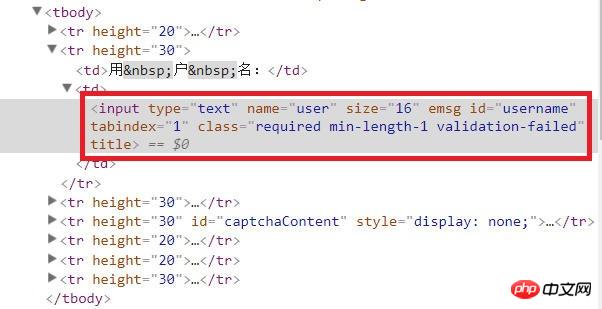
3.考虑如何在程序中找到上述元素
Selenium库提供了find_element(s)_by_xxx的方法来找到网页中的输入框、按钮等元素。其中xxx可以是id、name、tag_name(标签名)、class_name(class),也可以是xpath(xpath表达式)等等。当然还是要具体分析网页源代码。
4.写代码
import requests import sys import io from selenium import webdriver sys.stdout = io.TextIOWrapper(sys.stdout.buffer, encoding='utf8') #改变标准输出的默认编码 #建立Phantomjs浏览器对象,括号里是phantomjs.exe在你的电脑上的路径 browser = webdriver.PhantomJS('d:/tool/07-net/phantomjs-windows/phantomjs-2.1.1-windows/bin/phantomjs.exe') #登录页面 url = r'http://ssfw.xmu.edu.cn/cmstar/index.portal' # 访问登录页面 browser.get(url) # 等待一定时间,让js脚本加载完毕 browser.implicitly_wait(3) #输入用户名 username = browser.find_element_by_name('user') username.send_keys('学号') #输入密码 password = browser.find_element_by_name('pwd') password.send_keys('密码') #选择“学生”单选按钮 student = browser.find_element_by_xpath('//input[@value="student"]') student.click() #点击“登录”按钮 login_button = browser.find_element_by_name('btn') login_button.submit() #网页截图 browser.save_screenshot('picture1.png') #打印网页源代码 print(browser.page_source.encode('utf-8').decode()) browser.quit()
相关推荐:
以上是Python模擬登入的多種方法的詳細內容。更多資訊請關注PHP中文網其他相關文章!

